联想笔记本硬件密码如何修改?修改过程中应注意什么?
游客 2025-04-09 10:20 分类:数码产品 22
如何安全修改联想笔记本硬件密码?注意要点解析
联想作为全球知名的计算机和信息技术公司,其笔记本产品因其优良的性能和稳定的质量深受消费者喜爱。硬件密码作为保护联想笔记本安全的重要设置,有时候需要修改。我们应该如何修改联想笔记本的硬件密码?在修改过程中又需要注意哪些要点呢?本文将对这一过程进行详细介绍并给予相应提示。
1.理解硬件密码的重要性
在开始修改之前,我们需要了解到硬件密码是联想笔记本的一个安全特性,主要用于防止未经授权的用户访问笔记本。当硬件密码被设置后,每次启动笔记本时,系统都会要求输入该密码。如果输入错误,用户将无法进入系统。

2.硬件密码修改的准备工作
在正式修改硬件密码之前,需要做一些准备工作:
确保联想笔记本电量充足,或连接好电源适配器,避免在修改过程中因电量不足导致的问题。
备份重要数据,以防止在修改密码过程中可能发生的意外情况。
确保了解当前的硬件密码,以防忘记后无法恢复。
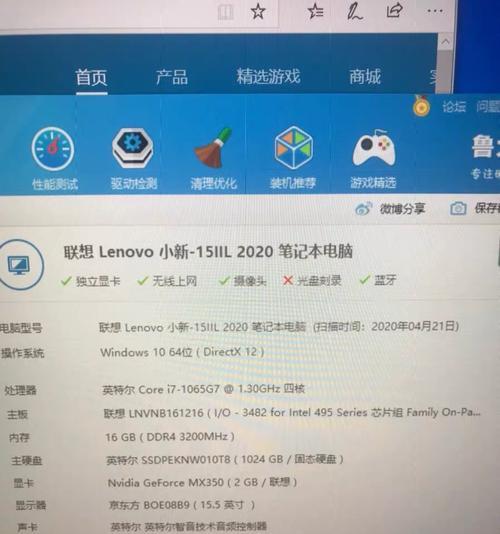
3.如何修改联想笔记本硬件密码
接下来,将进入硬件密码修改的具体步骤:
1.启动或重新启动笔记本,在启动时按下特定的键进入BIOS设置。通常,对于联想笔记本而言,这个键是`F2`,但请注意,不同型号的笔记本键位可能有所不同,具体情况请参照对应的用户手册。
2.进入BIOS设置后,找到`Security`(安全)相关选项,然后在其中找到`ChangeSupervisorPassword`(更改管理员密码)一项。
3.输入当前的硬件密码,如果之前没有设置过,直接按回车。
4.设置新的硬件密码,输入并确认新密码。通常,密码是由字母、数字及特殊字符组合而成,以增强安全性。
5.保存设置并退出BIOS,一般情况下,按`F10`键保存并退出,系统会提示您确认。
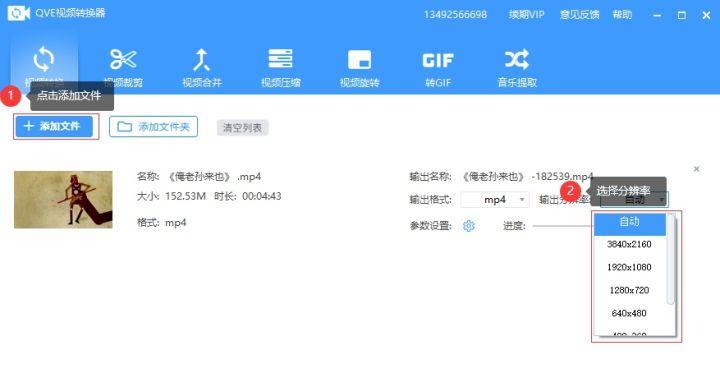
4.修改过程中应注意的要点
在硬件密码修改的过程中,以下几点需要特别注意:
牢记新密码:硬件密码一旦忘记,很难通过常规方式恢复。请确保将新密码记录在安全的地方。
输入密码时的准确性:在输入过程中,确保字母大小写正确,不要有遗漏或错误。
定期更新密码:为了保障笔记本的安全性,建议定期更换硬件密码。
5.如何处理忘记硬件密码的情况
若不幸忘记硬件密码,可以尝试以下方法,但请注意,风险自负:
1.联系联想客服,按照客服指导进行操作。
2.服务中心解锁,带着笔记本到联想授权服务中心进行处理。
6.常见问题解答
Q1:硬件密码和操作系统密码有什么区别?
硬件密码主要在BIOS层面控制设备的访问,而操作系统密码则在操作系统层面保护。两者可以共存,为笔记本提供双重保护。
Q2:修改硬件密码可以增加设备的安全性吗?
是的,定期修改硬件密码可以增加设备的防盗保护,防止他人在设备未登录操作系统前访问。
7.结语
通过以上步骤,我们可以有效地修改联想笔记本的硬件密码,并在过程中注意必要的安全事项。但是,请记住,安全总是第一位的,任何时候都应确保不会因操作不当造成无法获取笔记本的访问权限。同时,定期更新和维护您的笔记本密码,以确保其安全性和有效性。
版权声明:本文内容由互联网用户自发贡献,该文观点仅代表作者本人。本站仅提供信息存储空间服务,不拥有所有权,不承担相关法律责任。如发现本站有涉嫌抄袭侵权/违法违规的内容, 请发送邮件至 3561739510@qq.com 举报,一经查实,本站将立刻删除。!
相关文章
- 联想笔记本换硅脂应该联系哪个部门? 2025-04-20
- 联想笔记本F1键失效如何调整?操作步骤是什么? 2025-04-20
- 联想笔记本白屏灰屏故障如何排查? 2025-04-19
- 联想笔记本无法开机如何处理?常见原因有哪些? 2025-04-17
- 联想笔记本发光标闪烁的原因是什么? 2025-04-17
- 联想笔记本黑屏怎么办?常见原因有哪些? 2025-04-16
- 联想笔记本更换内存需要注意什么? 2025-04-14
- 联想笔记本充电时应注意哪些问题? 2025-04-14
- 老联想笔记本bios更新步骤是什么? 2025-04-13
- 联想笔记本蓝屏重启问题如何应对? 2025-04-12
- 最新文章
-
- 华为笔记本如何使用外接扩展器?使用过程中应注意什么?
- 电脑播放电音无声音的解决方法是什么?
- 电脑如何更改无线网络名称?更改后会影响连接设备吗?
- 电影院投影仪工作原理是什么?
- 举着手机拍照时应该按哪个键?
- 电脑声音监听关闭方法是什么?
- 电脑显示器残影问题如何解决?
- 哪个品牌的笔记本电脑轻薄本更好?如何选择?
- 戴尔笔记本开机无反应怎么办?
- 如何查看电脑配置?拆箱后应该注意哪些信息?
- 电脑如何删除开机密码?忘记密码后如何安全移除?
- 如何查看Windows7电脑的配置信息?
- 笔记本电脑老是自动关机怎么回事?可能的原因有哪些?
- 樱本笔记本键盘颜色更换方法?可以自定义颜色吗?
- 投影仪不支持memc功能会有什么影响?
- 热门文章
-
- 蓝牙遥控器机顶盒刷机操作方法是什么?如何避免风险?
- 智能手表免连手机使用方法?有哪些便捷功能?
- 机顶盒刷机后如何重新连接?
- 数码相机录像模式如何开启?操作方法是什么?
- 平板为什么用不了手写笔?可能的原因和解决方法是什么?
- 电脑频繁配置更新如何处理?
- 手机拍照时镜头模糊如何处理?
- 怎么重启密码手机oppo?操作流程是什么?
- 小白如何选择相机镜头拍人像?哪些镜头适合人像摄影?
- 相机搭配广角镜头怎么调?调整过程中应该注意什么?
- 手机如何使用户外摄像头监控?设置步骤是什么?
- 索尼相机充电线使用方法是什么?常见问题有哪些?
- 电脑内存不足怎么办?如何有效增加内存?
- 无线充电器三星如何使用?三星无线充电器有哪些特点?
- 平板电脑插卡设置网络的步骤是什么?如何连接Wi-Fi?
- 热评文章
- 热门tag
- 标签列表

